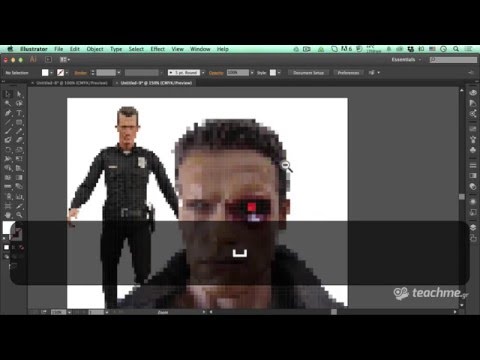
Περιεχόμενο
Ένας από τους πιο συνηθισμένους τύπους εικόνας στον κόσμο του γραφικού σχεδιασμού είναι η εικόνα φορέα. Οι φορείς είναι χρήσιμοι για την δυνατότητα αλλαγής μεγέθους και χειρισμού χωρίς να χάσουν την ομοιομορφία, επιτρέποντας στους σχεδιαστές μεγαλύτερη ευελιξία. Αν θέλετε να χρησιμοποιήσετε μια εικόνα JPG σε περιβάλλον γραφικού σχεδιασμού, ίσως χρειαστεί να μετατρέψετε πρώτα την εικόνα φορέα για να εξασφαλίσετε την καλύτερη δυνατή ποιότητα στο τελικό προϊόν. Όσο πιο απλή είναι η εικόνα, όσο καλύτερα εντοπίζονται τα σχέδια, τόσο καλύτερη είναι η μετατροπή.
Οδηγίες

-
Ανοίξτε το αρχείο JPG στο "Illustrator". Κάντε κλικ στην επιλογή "Αρχείο" και επιλέξτε "Άνοιγμα". Μεταβείτε στη θέση του σκληρού δίσκου όπου αποθηκεύεται το αρχείο. Κάντε κλικ στο αρχείο που θέλετε να ανοίξετε για να το επιλέξετε και, στη συνέχεια, κάντε κλικ στο "Άνοιγμα" για να αρχίσετε να εργάζεστε σε αυτό.
-
Επιλέξτε "Αντικείμενο" από το μενού στο επάνω μέρος της οθόνης και μετακινηθείτε προς τα κάτω στο στοιχείο "Ανίχνευση πραγματικού χρόνου".
-
Κάντε κλικ στο "Δημιουργία" για να εκτελέσετε το εργαλείο με όλες τις βασικές ρυθμίσεις. Εναλλακτικά, μπορείτε να κάνετε κλικ στο κουμπί "Παρακολούθηση πραγματικού χρόνου" στο επάνω μέρος της διεπαφής του Illustrator.
-
Αλλάξτε τις προκαθορισμένες ρυθμίσεις για να επιτύχετε το επιθυμητό αποτέλεσμα. Για παράδειγμα, μπορείτε να την αφήσετε ως προεπιλογή αν θέλετε απλά ένα απλό ασπρόμαυρο ίχνος απλής εικόνας. Εναλλακτικά, μπορείτε να επιλέξετε "Φωτογραφικό Hi-Fi" εάν μετατρέπετε μια εικόνα στην οποία θέλετε να διατηρήσετε όσο το δυνατόν περισσότερες λεπτομέρειες. Μπορείτε να πειραματιστείτε με διάφορες προεπιλογές μέχρι να επιτύχετε τα αναμενόμενα αποτελέσματα. Αφού κάνετε κλικ στο κουμπί "Live Trace", το προεπιλεγμένο αναπτυσσόμενο μενού θα εμφανιστεί στα αριστερά της γραμμής μενού αποτελεσμάτων.
-
Κάντε κλικ στο "Αρχείο" στο επάνω μενού και επιλέξτε "Αποθήκευση ως". Αναζητήστε το αναπτυσσόμενο μενού "Μορφοποίηση". Σε αυτό, επιλέξτε "EPS" ως τη μορφή στην οποία θέλετε να αποθηκεύσετε το αρχείο. Κάντε κλικ στην επιλογή "Αποθήκευση" για να αποθηκεύσετε το αρχείο.
Πώς
- Υπάρχουν και άλλες μορφές διάνυσμα στις οποίες το σχέδιό σας μπορεί να αποθηκευτεί, αν υπάρχει λόγος να μην αποθηκεύσετε EPS. Μπορείτε να αποθηκεύσετε την εικόνα ως αρχείο SVG, χρησιμοποιώντας το ίδιο μενού που χρησιμοποιείται για τη δημιουργία του αρχείου EPS.